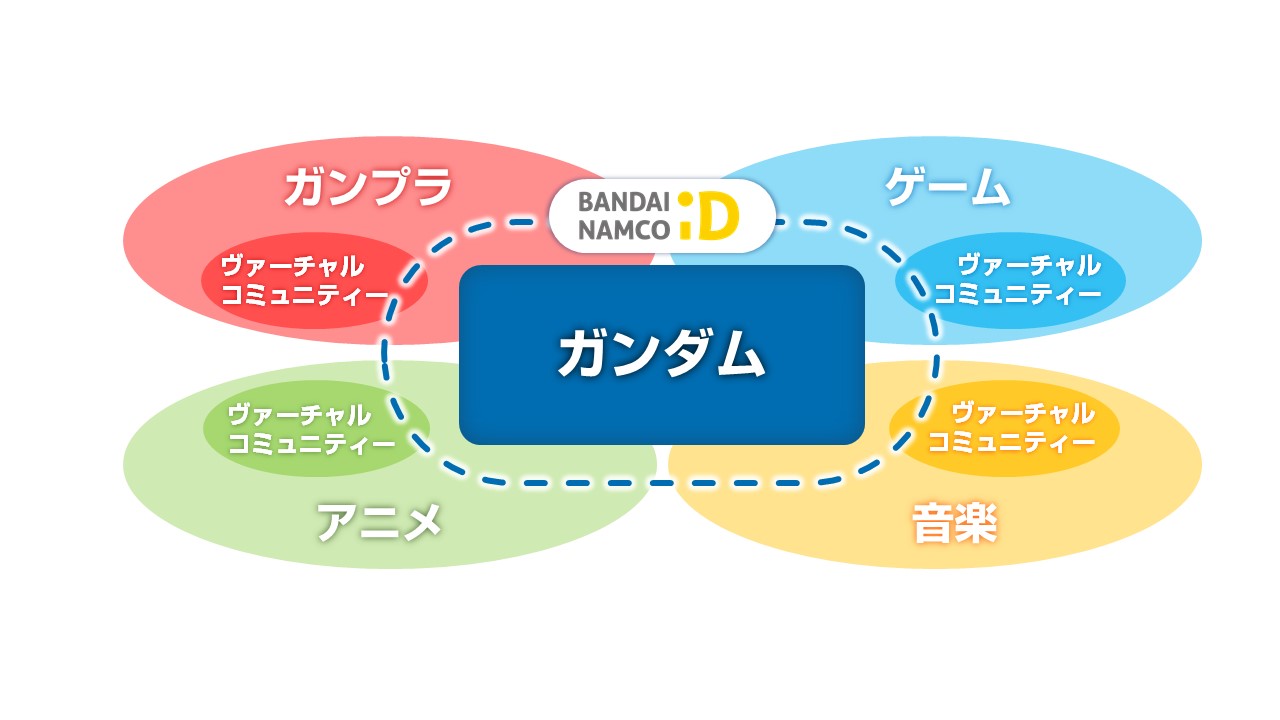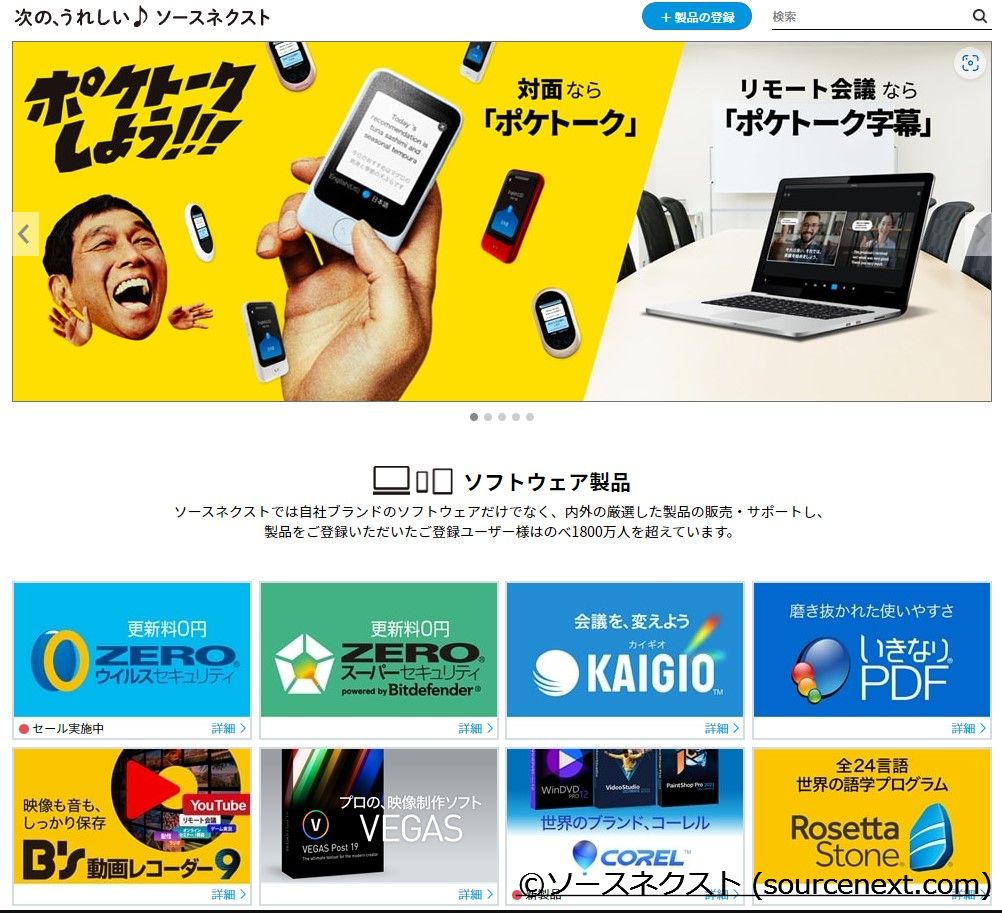【故障!?】実例を元にパソコンの電源がつかない時の対処方法をご紹介!
記事制作者: Kesemory公開済み: // 更新済み:

- この記事は、デスクトップパソコンに関する内容となっています。ノートパソコンに関するトラブルシューティングは、本記事の内容と異なる場合があります。
- この記事には、アフィリエイトリンクが含まれています。
はじめに
みなさんどうも!エクリアの記事を閲覧いただきありがとうございます。Web サイト担当の Kesemory です。
今回は、筆者の自作パソコンが故障した出来事がありました。その時の状況を思い出しながら、トラブルシューティングに役立つ情報をまとめてみました。ご参考にしていただければ幸いです (`・ω・´)
トラブルシューティング
何が起きたのか
その日は朝から心地の良い日にしようと思い、パソコン本体の掃除をすることにしました。丁寧に掃除をしながら無事終えることができホッと一安心。そして、電源ケーブルを差し込みいざ電源投入!
………あれ?パソコンの電源が入らなくなってしまった…だと…。昨日まで何の問題もなく使えていたのにどうして Σ(・∀・;)
被疑箇所
とても焦りましたが、パニックになっても仕方がないのでどこがおかしいのか探っていきましょう。
電源が入らない状況は、困難なように見えて悪さをしているであろう箇所や原因は限られます。
以下に筆者が参考にした 4 つの例を挙げます。
解決に向けて何をしたのか
先に上げた 4 つの例をもとにトラブルシューティングを行いました。
電源ケーブルに関しては、パソコンの電源が入らなくなった前日まで使用できていたので問題ないとして被疑箇所から除外。この時点で周辺機器を含めたケーブル類をパソコン本体から取り外し、放電も試しましたが結果は変わらずでした。
残るは、電源ユニットとマザーボードです。周辺機器や外付けグラフィックボードなどを外した最小構成[注釈 5]の状態で電源を投入しました。しかし、これも電源が入らず撃沈… orz…
この時点で電源ユニットの問題であることはほぼ確実でしたが、念のため確認を行いました。その方法は、通電箇所を電源ユニットとマザーボードと CPU のみにして、ケースファンや CPU ファンが動作するかを確かめるというものです。
結果は以下の動画の通り、これも電源が入らず電源ユニットが問題点であることが確定しました。
朝からPC掃除して気持ちよくなろうと思ったら、掃除後電源付かなくなった。
— (@kesemory) October 7, 2023
どうやら、電源ユニットがお亡くなりになったみたい(-人-)ナームー…
4年と7ヶ月、メーカ保証は3年だからもったほうだな! pic.twitter.com/ElNsW4GGc8
いざパーツ調達へ
パーツの取り替えが確定したところで、調達に向けて動き始めました。
被疑箇所は電源ユニットでほぼ確定的でした。しかし、心配性な私はマザーボードが原因である可能性を捨てきれず、電源ユニットとマザーボードを調達しに出かけました。 使用している CPU が第 8 世代の「Intel Core i5」ということもあり、マザーボードを探すのにとても苦労しました (´Д`;)
さらに、CPU を別のマザーボードへ付け替えるため、CPU グリスも必要になります。やらかしの多い筆者は、帰宅後に CPU グリスを買い忘れたことに気づき二度手間になってしまいました…。
調達に苦戦しつつも無事買い揃えることができ、いよいよ組み立てへ。
パーツの組付けや配線も滞りなく完了し、故障したその日のうちにパソコンを使用できる状態へ復旧させることができました。
以下の動画は組み立て後通電したことに喜ぶ筆者の様子です。
通電確認ヨシ!! pic.twitter.com/T7UcbXf8zZ
— (@kesemory) October 7, 2023
また、以下に今回調達した3つのパーツを紹介します。
1. 電源ユニット : 玄人志向 KRPW-GK650W/90+ 650W 80PLUS GOLD
このブランドは、ご臨終した電源ユニットと同じです。製品の保証期間を超えて活躍してくれたこともあり、同じブランドのものを購入しました!あと、安価なのが素直に嬉しい…。
2. マザーボード : MSI H370 GAMING PLUS
※2023/12/15現在、新品商品の販売は行われていないと見受けられます。
3. CPUグリス : Ainex JunPus JP-DX1
まとめ
ここまでご覧くださりありがとうございます!少しでも役に立ったと思っていただけましたら、ぜひこの記事の下にある SNS のシェアボタンより共有いただけますと幸いです。
今回の出来事は、死活問題とも言えるほどの状況でした。そんな状況に陥った場合でも、焦らずに解決のための情報収集をするのが一番の近道であると、改めて思える経験となりました。
徐々な劣化というのはとても気づきにくいものです。みなさんも、普段使用されているパソコンの使用期間の確認やメンテナンスなど、実施してみてはいかがでしょうか?
それでは、また次の記事でお会いしましょう。以上、Web サイト担当 Kesemory でした!
補足情報
関連リンク
-
PC周辺機器ブランド「玄人志向」公式サイト
https://www.kuroutoshikou.com
-
PCパーツメーカ「MSI」公式サイト
https://www.msi.com/index.php
-
PCパーツ販売「Ainex」公式サイト
https://www.ainex.jp/
注釈
- パソコンを長時間使用していると、内部に不要な電気が溜まってしまい、うまく起動できなくなることがあります。これを帯電と呼びます。以下の方法で放電を行ってから、起動できないか試してみてください。 [1]
- 意外に多いのが、電源ケーブルの緩みなどによって、電力供給が正しく行われていないケースです。パソコンに電力を供給するための電源ケーブルやACアダプター、OAタップなどの状態を一度ご確認ください。 [1]
- コンデンサの劣化。オウルテックによると、たとえば突然の再起動や電源が入らないといった形で現われると言う。 [2]
- 電源ユニットからは12V、5V、3.3Vの電圧が供給されますが、CPUの動作電圧は1.5V以下が大半なので、マザーボード上には電圧変換する回路が搭載されています。この電圧変換のための回路が故障すると電源が入らないという症状が起きます。 [3]
- 最小構成とは、マザーボード、CPU、メモリ、グラフィックスカード(またはオンボード/CPU内蔵グラフィックス)の4つのパーツが組み合わさった構成です。 [4]
出典
- “【症状1】パソコンが起動できない、電源が入らない”. バッファロー, https://www.buffalo.jp/contents/service/recovery/contents/selfcheck/power/. 2023年12月15日閲覧.
- “国内電源メーカーに聞いた電源を買い換えるタイミング”. AKIBA PC Hotline!, https://akiba-pc.watch.impress.co.jp/docs/dosv/1005380.html. 2023年12月15日閲覧.
- “パソコンの電源が入らない場合の原因と対処法(パソコン内部編)”. パソコン修理はドスパラ, https://repair.dospara.co.jp/blog/pc_psu_fail_two. 2023年12月15日閲覧.
- “すべてのデータには価値がある -PC DIY 第一弾 自作デスクトップPCを作ろう! STEP1 マザーボードの準備-”. WD-Fan, https://wd-fan.com/pcdiy/01/step1.php. 2023年12月15日閲覧.